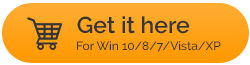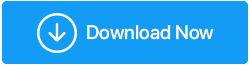كيفية التخلص من safesear.ch من نظام التشغيل Windows 10
نشرت: 2021-07-17هناك العديد من البرامج غير المرغوب فيها والمتسللين للمتصفح الذين يمكنهم تغيير إعدادات المتصفح مثل الصفحة الرئيسية وعلامات التبويب التي فتحتها أو حتى تغيير محرك البحث الافتراضي الخاص بك. في هذه المدونة ، سنناقش أحد مخترقي المستعرضات المسمى safesear.ch. على الرغم من أن المطورين يدعون أنهم طوروا محرك بحث فريدًا يمكن أن يساعد في تصفية مواقع الويب الضارة. ومع ذلك ، فقد ادعى العديد من المستخدمين أنه تمت إعادة توجيههم إلى safesear.ch دون موافقتهم. في هذه المدونة ، سنلقي نظرة على الطرق الممكنة لإزالته -
كيف تعرف أنك تعرضت للهجوم من قبل مستعرض متسلل -
ليس safesear.ch فقط ، في حالة وجود مخترق المتصفح في متصفحك أو جهاز الكمبيوتر الخاص بك ، فسوف يجلب معه أعراض مثل تلك المذكورة أدناه -
- تم تغيير الصفحة الرئيسية للمتصفح
- في كل مرة يحاول المستخدم الانتقال إلى محرك البحث المطلوب ، سيتم إعادة توجيهه إلى محرك البحث الذي يريده متصفح الخاطف
- يتم إعادة توجيه المستخدم إلى مواقع محددة مسبقًا
- تم تغيير إعدادات المتصفح
- يتم إنشاء الإعلانات غير المرغوب فيها بين الحين والآخر
طرق للتخلص من safesear.ch
1. إزالة كافة البرامج غير الموثوق بها / المشبوهة من النظام
هل حدث خاطف المتصفح safesear.ch بعد تثبيت أحد البرامج مؤخرًا؟ بعد ذلك ، يوجد لديك ، ربما يتم تجميعه مع البرنامج الذي قمت بتنزيله. يمكنك الدفاع عن نفسك عن طريق إزالة جميع التطبيقات المثبتة حديثًا واحدة تلو الأخرى ثم التحقق مما إذا كان safesear.ch قد اختفى أم لا. فيما يلي خطوات نفس الشيء -
1. في شريط بحث Windows ، اكتب التحكم
2. ضمن " البرامج " ، انقر فوق "إلغاء تثبيت برنامج"
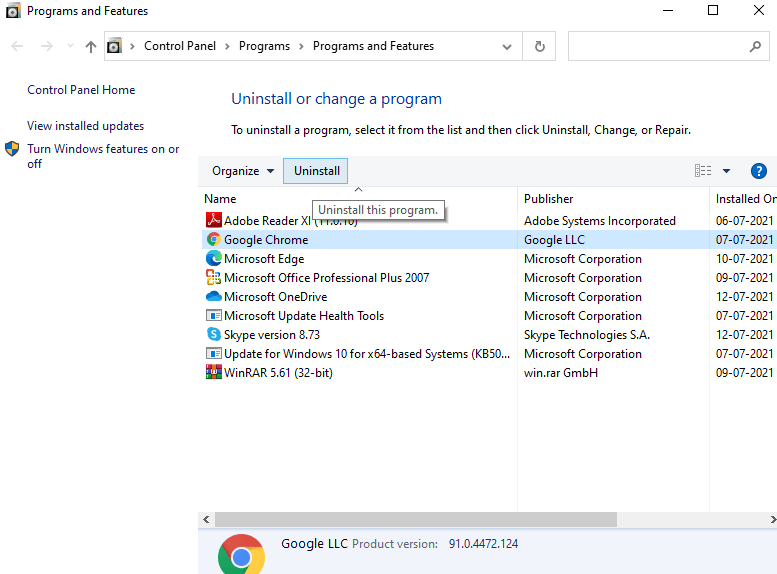
3. قم بإزالة أي برامج مشبوهة من خلال تمييز البرنامج ثم النقر فوق الزر " إلغاء التثبيت " في الأعلى
4. يمكنك إزالة برنامج واحد ثم فتح المتصفح الخاص بك ومعرفة ما إذا كان safesear.ch قد اختفى أم لا
2. استخدم مُثبِّت طرف ثالث للتخلص من ملفات البرامج تمامًا
إذا كان موقع safesear.ch متجذرًا بعمق ، فمن المحتمل أنه لم يترك جهاز الكمبيوتر الخاص بك حتى بعد إلغاء تثبيت التطبيقات المرتبطة به. يمكنك استخدام برنامج إلغاء التثبيت التابع لجهة خارجية والذي سيساعدك ليس فقط على إزالة التطبيقات ولكن حتى الملفات المختلفة المرتبطة بها.
يعد IObit Uninstaller 10 Pro أحد أفضل برامج إلغاء التثبيت لنظام التشغيل Windows 10 . يقوم بإلغاء تثبيت البرامج تمامًا ، ويزيل أي مكونات إضافية ضارة ، وحتى ينظف أي بقايا طعام تلقائيًا. حتى أنه يساعدك على التخلص من أي إعلانات أو مكونات إضافية ضارة ، وبالتالي يضمن تصفحًا آمنًا للويب.
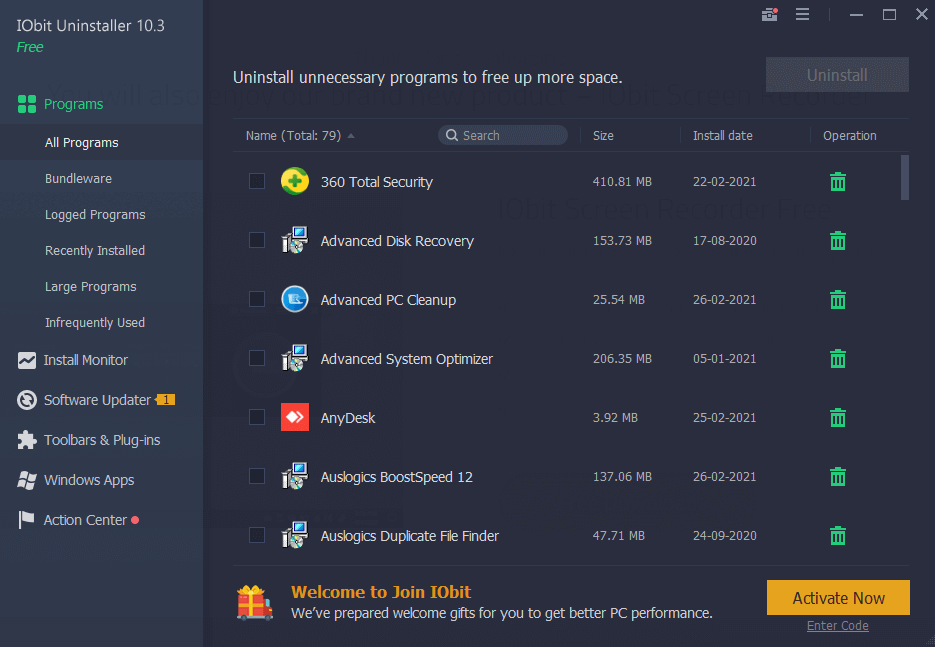
هل تريد رؤية IObit Uninstaller Pro أثناء العمل؟ هل تحقق من هذا المنشور.
قم بتنزيل IObit Uninstaller 10 Pro
3. حافظ على تحديث Windows 10 والمتصفحات
يبحث المستعرضون المخترقون عن فرصة واحدة للدخول إلى جهاز الكمبيوتر الخاص بك. ولكن ، إذا حافظت على تحديث المتصفح ونظام التشغيل Windows 10 ، فلن يكون لدى مخترق المتصفح أي فرصة للدخول إليه. والسبب هو أنك ستحصل على أحدث ميزات الأمان ، وهو أمر لا يمكن للمخترق تجاوزه. لذلك ، لتحديث Windows ، إليك الخطوات -
1. اضغط على Windows + I لفتح الإعدادات
2. انقر فوق التحديث والأمان
3. من القائمة اليمنى انقر فوق Windows Update
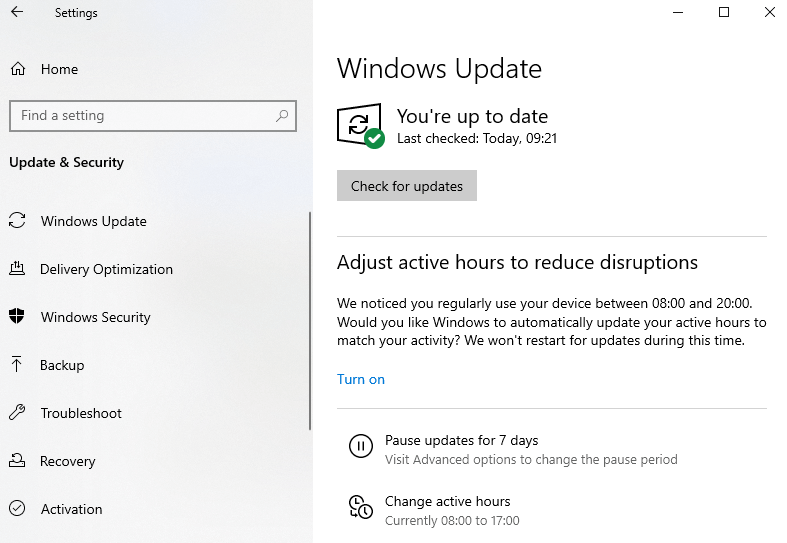
4. انقر فوق التحقق من وجود تحديثات
إذا كانت هناك أي تحديثات متاحة ، فانتقل وانقر فوق التحديث
بافتراض أنك تستخدم Chrome ، فإليك خطوات تحديث Chrome -
1. انقر على النقاط الثلاث الرأسية في الزاوية اليمنى العليا من شاشتك
2. انقر فوق "تعليمات" ثم " حول Google Chrome "

سيتحقق Chrome من توفر أي تحديثات. إذا كانت الإجابة بنعم ، فسيتم جلب هذه التحديثات تلقائيًا.
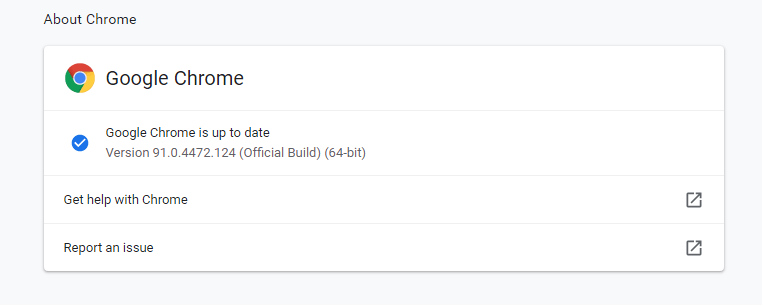
4. تعديل خصائص المستعرض
إليك إحدى الطرق التي يمكنك من خلالها معرفة ما إذا كنت تتعرض لهجوم خاطف متصفح Sear.ch. يمكنك التحقق من خصائص المتصفح ، وخاصة الأهداف ، والتحقق من http://safesear.ch/… بعد C: \ Program Files \ Google \ Chrome \ Application \ chrome.exe . الآن ، إليك كيفية الوصول إليه وإزالته -
1. لنفترض أنك تستخدم Chrome كمتصفحك
2. انقر بزر الماوس الأيمن على أيقونة Chrome ثم اختر خصائص
3. حوّل كل تركيزك إلى المجال المستهدف
4. تحقق من http://safesear.ch/… بعد C: \ Program Files \ Google \ Chrome \ Application \ chrome.exe
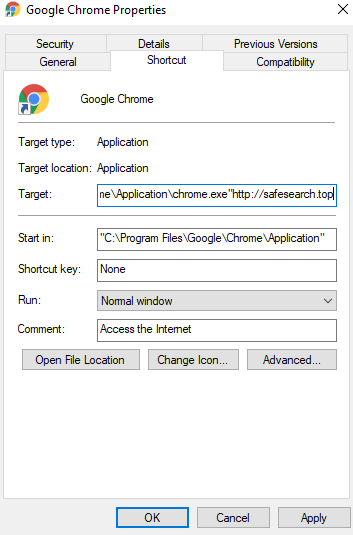
5. قم بإزالة http://safesear.ch/…
6. انقر فوق " تطبيق " ثم " موافق "
5. تخلص من أي ملحقات تم تثبيتها مؤخرًا
يمكنك التوجه إلى الامتدادات الخاصة بك والتحقق مما إذا كان يمكنك العثور على عنصر بالاسم SafeSearch. في حالة وجوده ، انقر على أيقونة السلة فورًا للتخلص منه. فيما يلي خطوات نفس الشيء -
1. انقر على النقاط الثلاث الرأسية في الزاوية اليمنى العليا من الشاشة
2. انقر فوق المزيد من الأدوات
3. انقر فوق الامتدادات
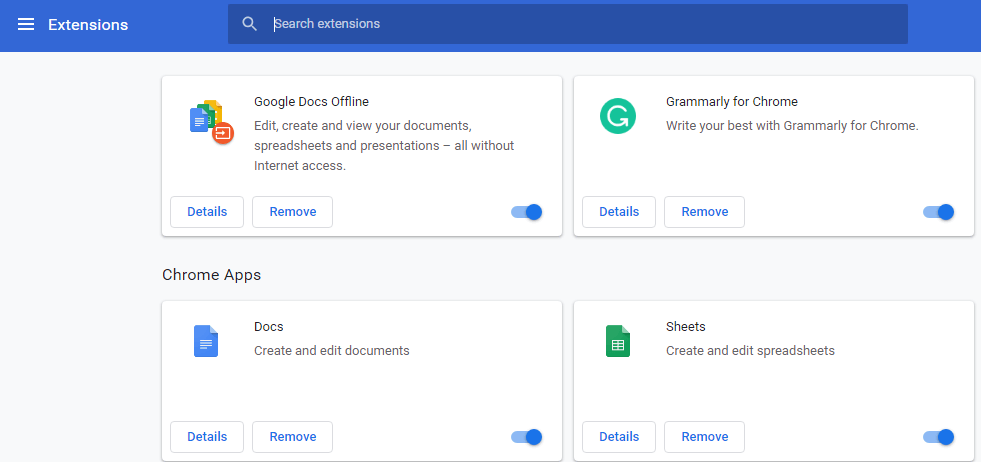
4. حدد موقع البحث الآمن ثم انقر فوق رمز سلة المهملات
6. ما مدى خطورة المستعرض الخاطف؟
أولاً ، متصفح الخاطف مزعج. لن ترغب في أن يتم نقلك إلى محرك بحث أو موقع ويب دون موافقتك (وهذا أيضًا في كل مرة). يمكن لمخترق المتصفح المحتمل إدخال رموز التتبع وتتبع سلوك المستخدم وسرقة بيانات الاعتماد مثل كلمات المرور والعناوين ومعرفات المستخدم وما إلى ذلك. يمكن لمجرم الإنترنت أيضًا استخدام متصفح خاطف كوسيلة لاختراق جهاز الكمبيوتر الخاص بك ببرامج ضارة. هذا هو السبب في أنه من المستحسن أن يكون لديك مضاد فيروسات قوي بجانبك.
كيف يمكن لمضاد فيروسات أن ينقذني من البرامج الضارة؟
ضع في اعتبارك مثالاً على برنامج Systweak Antivirus ، وهو أحد أفضل برامج مكافحة الفيروسات لنظام التشغيل Windows 10 . فيما يلي بعض ميزاته التي تضمن عدم دخول أي برامج ضارة إلى جهاز الكمبيوتر الخاص بك -
- تعمل الحماية في الوقت الفعلي على تتبع جهاز الكمبيوتر الخاص بك باستمرار بحثًا عن العديد من المخاطر الأمنية والفيروسات والتهديدات الأخرى. يستمر في العمل في الخلفية دون مقاطعة وظائف جهاز الكمبيوتر الخاص بك
- معرفة حقيقة أن مخترق المستعرض يمكنه الدخول عبر ملف غير معروف ، تحدد الحماية من الاستغلال من Systweak Antivirus أي تهديدات من هذا القبيل عند التمكين.
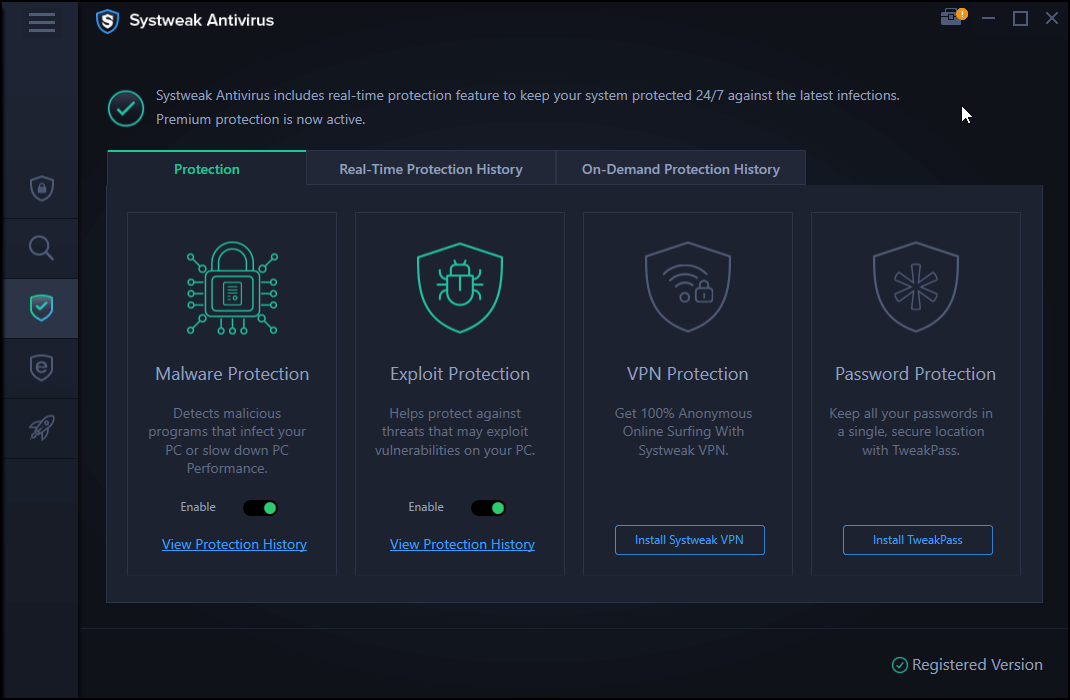
- تتأكد أوضاع الفحص السريع والعميق والمخصص من فحص جميع المناطق الحرجة بحثًا عن أي تهديدات وشيكة.
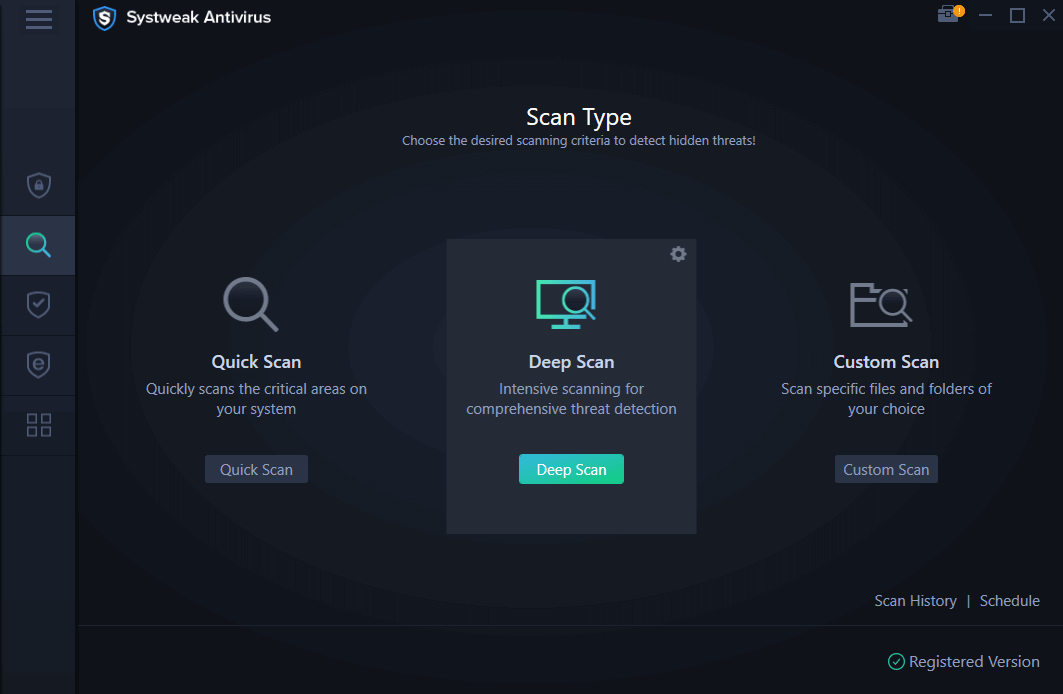
يمكن أن يكون برنامج Systweak Antivirus هو خط دفاعك النهائي ضد الهجمات الإلكترونية وهذا هو السبب
انقر هنا لتنزيل برنامج Systweak Antivirus
تغليف
من الأفضل دائمًا أن تكون آمنًا على أن تكون آسف. إذا قمت بتسليح نفسك بإجراءات لمواجهة مخترقي المستعرضات المفترضين مثل safesear.ch أو لديك أسلحة مثل IObit uninstaller أو Systweak Antivirus التي يمكنها مسح التطبيقات الضارة ، يمكنك أن تتنفس الصعداء. وجدت المدونة مفيدة؟ شاركها مع أصدقائك وعائلتك وزملائك. يمكنك أيضًا أن تجدنا على Facebook و Twitter و Instagram و YouTube و Pinterest و Flipboard و Tumblr.